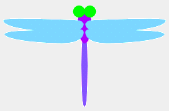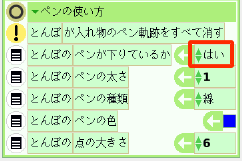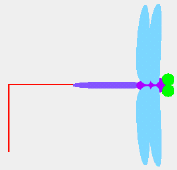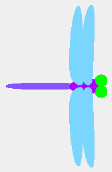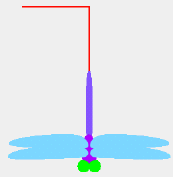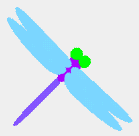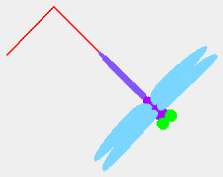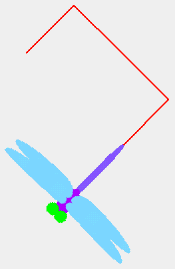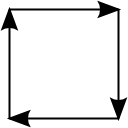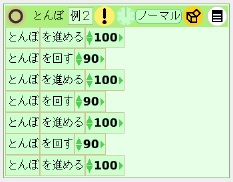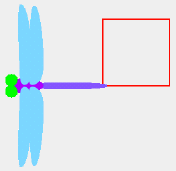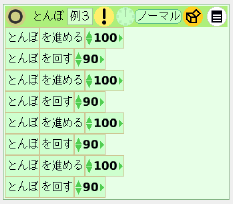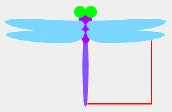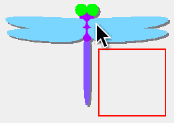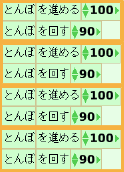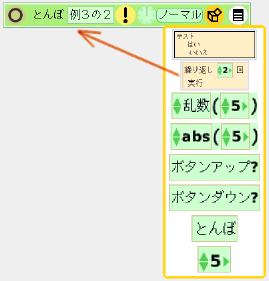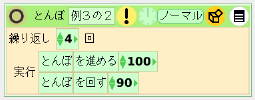|
サイズ: 2381
コメント:
|
サイズ: 1678
コメント:
|
| 削除された箇所はこのように表示されます。 | 追加された箇所はこのように表示されます。 |
| 行 12: | 行 12: |
| 今回は絵を1つだけ描いてください。 | === オブジェクトの準備 === 絵を1つだけ描いてください。 |
| 行 15: | 行 16: |
| ---- === 名前の修正 === 中ボタンでクリックし'''ハロ'''を表示します。 |
|
| 行 19: | 行 17: |
| 部品(オブジェクトと呼びます)の名前は下中央に表示されます。 . 最初は'''スケッチ'''になっています。 . この部分をクリックし、新しい名前を入力します。 . {{attachment:turtle04.png}} . うさぎに変更しました。 ---- === 中心位置と移動方向の修正 === '''ハロ'''を表示すると オブジェクトの中心付近に'''青い丸'''と'''緑の矢印'''が表示されます。 . '''青い丸'''は回転するときの中心位置です。 . 移動にともなって線を引くときにも、この位置が使われます。 . 修正するにはシフトキーを押しながら青い丸をドラッグします。 |
名前をつけること。 中心位置と移動方向を調整すること。 |
| 行 32: | 行 21: |
| . '''緑の矢印'''は進むときの方向です。 . 修正するにはシフトキーを押しながら矢印の先をドラッグします。 |
中心位置が移動した跡が描かれます。 |
| 行 35: | 行 23: |
| . 中心位置を エンピツの先 に . 移動方向を 左 にしました。 |
|
| 行 37: | 行 27: |
| === スクリプト === | === スクリプトの作成 === |
タートルグラフィックス
オブジェクトが動いた跡を残すことで、絵を描くことができます。
LOGOという言語でカメを使って説明されたことから、 タートルグラフィックスと呼ばれています。
ここでは、1つのスクリプトを1回実行するだけで描けるものを考えます。
オブジェクトの準備
絵を1つだけ描いてください。 向きがはっきり分かるものにすること。
名前をつけること。
中心位置と移動方向を調整すること。
中心位置が移動した跡が描かれます。
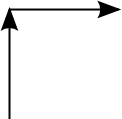
- 中心位置を エンピツの先 に
- 移動方向を 左 にしました。
スクリプトの作成
目の形のハロをクリックすると画面右にビューアが表示されます。 このボタンを押すとスクリプトが1回実行されます。